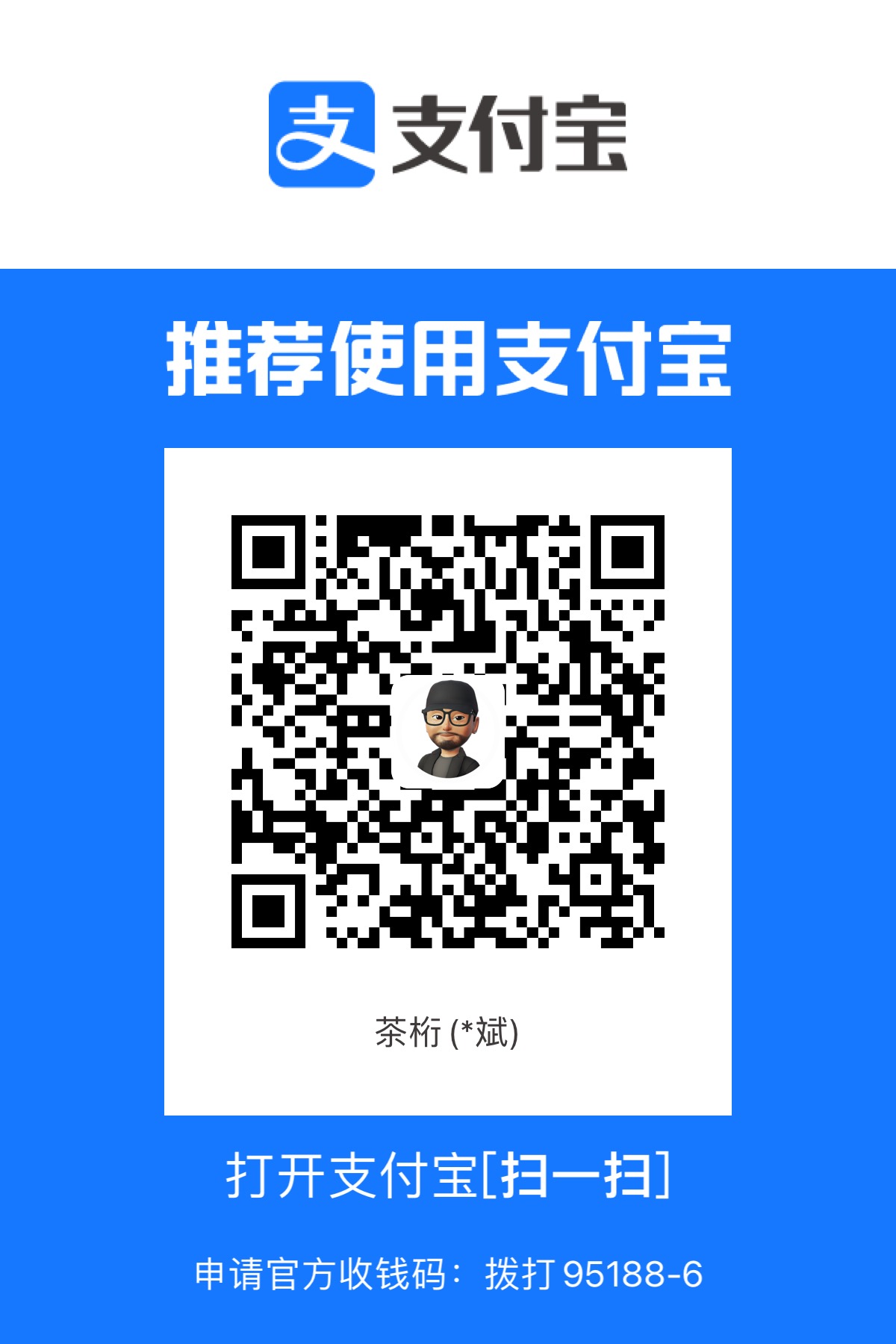13. BI - 可视化看板发布
本文为 「茶桁的 AI 秘籍 - BI 篇 第 13 篇」
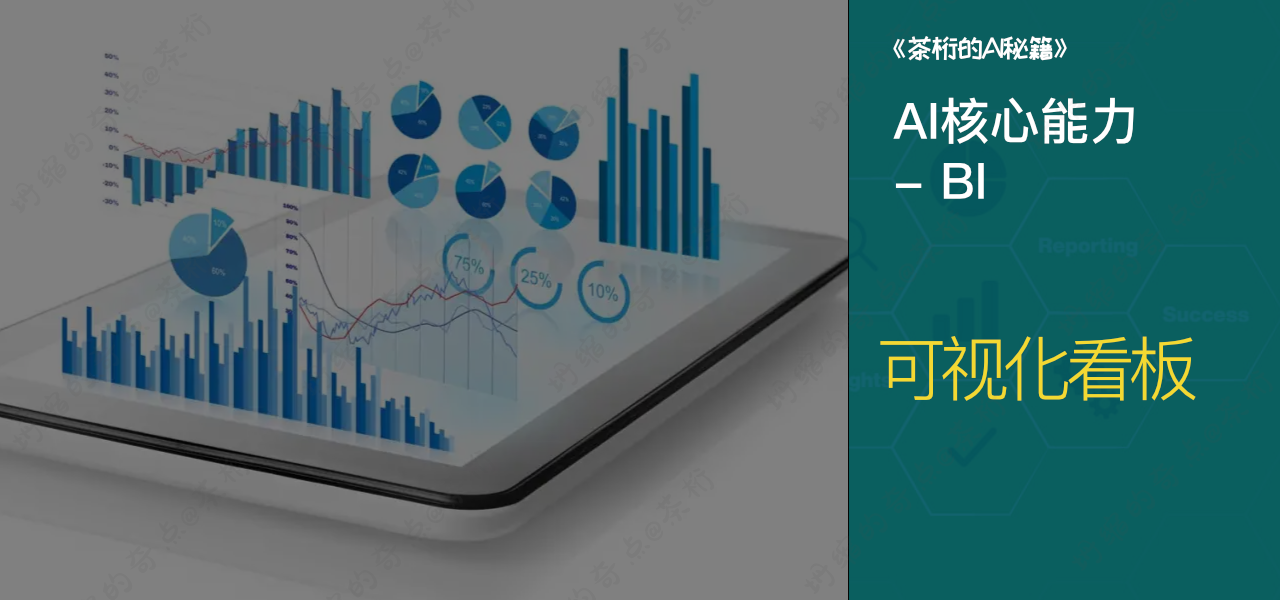
[TOC]
Hi,你好。我是茶桁。
咱们之前用了几节课讲解了可视化的一些使用,重点是在 Python 里面的两个工具,一个是 Matplotlib,这是一个基础的工具,还有一个高级的封装是 Seaborn。
它可以帮我们画各种各样的一些图表,在工程里面也是经常会使用到。
什么是 Dashboard
那接下来,咱们的重点是看另外一个场景,就不是原来的单个的应用了。我们来看看 Dashboard, 这个在我做数据产品的时候经常打交道。
那什么是 Dashboard 呢?你可以把它理解成是个看板,它是一个完整的应用,更全的可视化。
你在 Google 中如果搜索 Dashboard,会看到很多很多的相关图片,下图也只是其中之一。
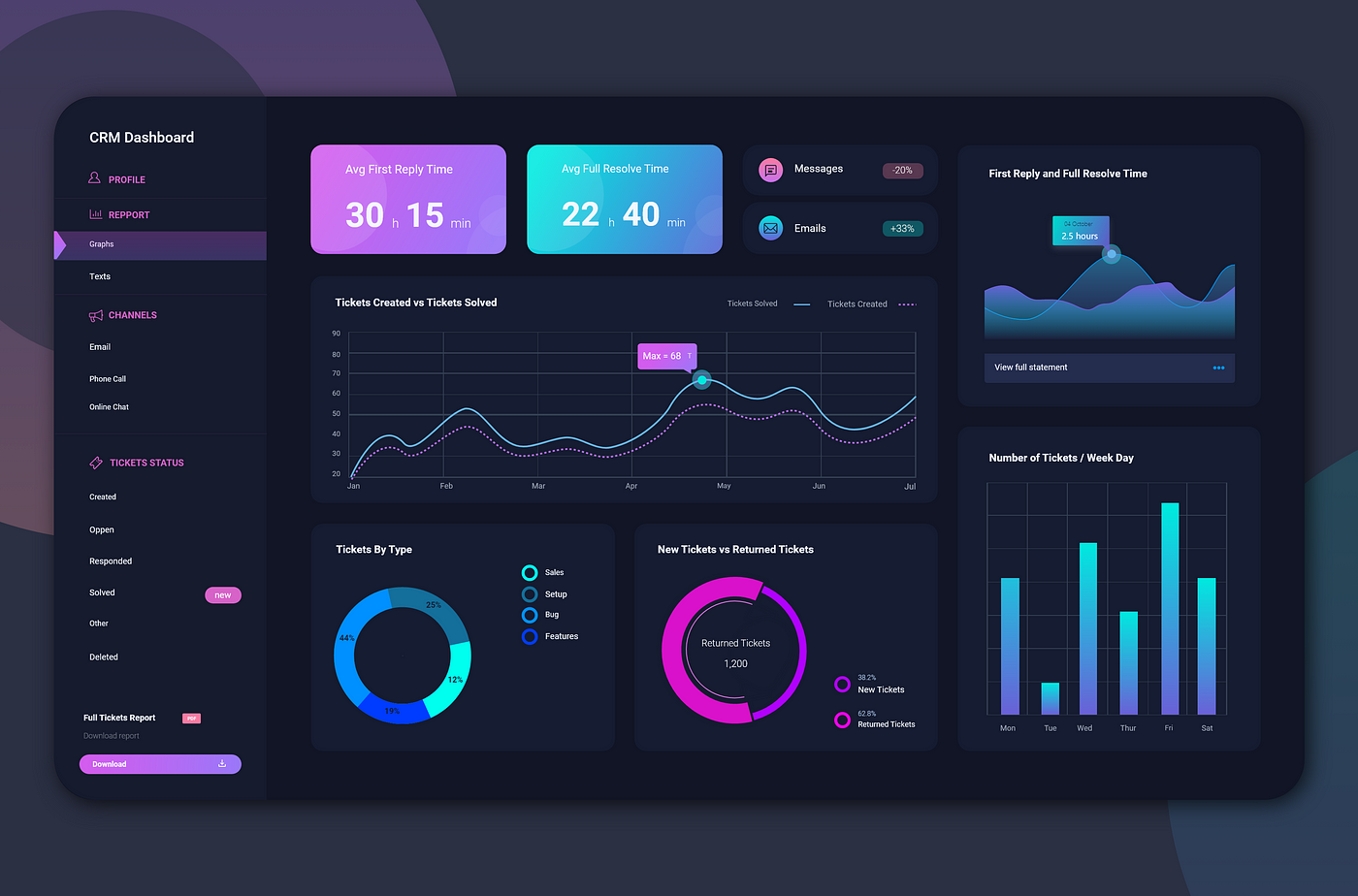
这是一个设计过的 Dashboard,属于前端的一个呈现。我们今天要做的就没有这么精细化,主要是来看看 Dashboard 如何进行搭建。
可视化的看板,平时在部门里面大家应该也都见过。不知道各位公司部门里面有没有一个可视化的大屏,可以看到整体的情况。我以前所在的公司就有一个大屏,上面实时展示了一些公司目前的一些数据情况。
Dashboard 正式的中文名应该叫做仪表盘,在企业里面使用仪表盘可以把一些关键的指标进行呈现,让领导还有同事们更好的去了解业务的指标。
产品关联分析可视化
仪表盘该怎么做?一起来想想,如果要做一般来说从哪开始?我们可以有一些基础的内容,要做这样一个数据分析的项目一般要分成三步。
第一步叫做数据的收集,没有数据是不可能做可视化的。所以第一步我们需要从各个渠道去收集数据,这个我们叫做 Data aggregation,也是我们 3A 架构的第一个 A。
第二个 A 叫做 Data Analysis,也是我们的第二步。有些指标不是原始数据,你要计算出来。比如说在生产车间里面有个“设备的开动率”。设备开动率指的是这个设备的运行时长,就是运行了多久。设备开动率越高就代表这个生产车间它的效率越高。那这个指标是可能需要计算出来的,计算过程就在 Data analysis 里面来进行计算。
第三个 A 叫做 Data Activation,这个分成两部分去理解,如果是宏观的层面我们就需要做可视化,微观层面就要指导业务员下一步要做什么样的操作。
这是我们数据的 3A 的结构,第一层 A 可以理解是数据中台,先收集;第二层 A 是分析,最后是做一个可视化的报表,或者是业务上智能的推荐。
可视化的技术选型
如果要做可视化呈现的话,工具可以有以下的选型:
第一个,不知道有没有人以前听过 BI 这个词,可能稍稍有些不一样。这里的 BI 指的是 BI 工具,专门有一些做 BI 的一些软件。比如说 Power BI, Tableau 这两个软件在企业内部使用的频率越来越多。
上汽大众还有一些其他的企业,他们在部门内部里面也在逐渐的普及 Power BI,甚至新员工都在学习它们。
因为它们写起来比较方便,不需要太多编程的基础,拖拖拽拽就可以形成个可视化。上一节课咱们写的蒸汽量的那个项目可以看到,虽然 Python 并不难,但是毕竟还是有一点门槛的。不如 Power BI 拖拽就可以实现出啦,也可以发布出来。所以这种类型的工具就叫做 BI 工具。
BI 工具里面比较典型的就是这两个产品,Power BI 和 Tableau,它们两个在魔力象限的最顶端,它们是一个领导者的位置。
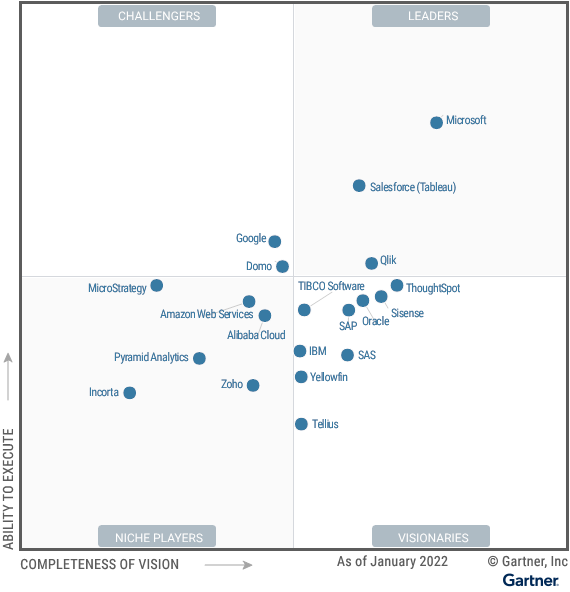
这两个工具都实现了拖拽就完成可视化搭建的功能。我这边是 Mac,也没装虚拟机,就不给大家演示 PowerBI 了,说实话还是蛮简单的。
每一个工具都有它自己的使用边界,比如 PowerBI,这个工具如果是 toB 的是 OK 的,但是如果是 toC 可能就不太好。打个比方,在 2020 年那会儿,支付宝和腾讯都做了一件事,就是将新冠疫情的实时信息做了一个可视化进行展示,这个是 toC 的内容,如果阿里或者腾讯使用 PowerBI 来做这件事并发布的话,那每天的访问量将是一笔不小的开销给到微软,所以 toC 的情况,大体上都是自己写代码去实现。
企业外部,C 端要怎么做呢?C 端就是消费者的个人终端,我们就要使用另一个工具,就是 Flask。
一会儿我们也可以看一看 Flask 该怎么去写。如果想在 C 端进行展现,需要自己写代码。包括之前介绍的两个可视化包,Matplotlib 和 Seaborn 之外,还需要用到 Pyecharts。而如果要发布产品,会用 HTML/JavaScript,其中有一个图形展示框架:echarts。这是常见的一些前端语言。
要去搭建那个框架的话就是刚才给大家推荐的 Flask,这个框架是在 Python 里面一个轻量级的框架,它可以做一个 Server 微框架。在这个 Server 过程中可以实现把前端后端都集成到一个统一的框架里面,来进行一个调用。这是 Flask 的概念。
除了 Flask 之外,还有一个很出名的 Python 框架 Django。因为它比较重,而 Flask 较小,使用起来很方便,所以一开始我还是更推荐使用 Flask 来写。
说到小,我们来看看 Flask 要实现一个页面上展示“你好,茶桁!”会用到多少行代码:
1 | |
数一数,大约也就 10 行代码。这 10 行代码的含义就是在你的本地,IP 为 127.0.0.1,端口为 8989,去搭建了一个 hello world 的一个服务,打印出来“你好,茶桁!”这段简单的话。
我们尝试来运行一下。
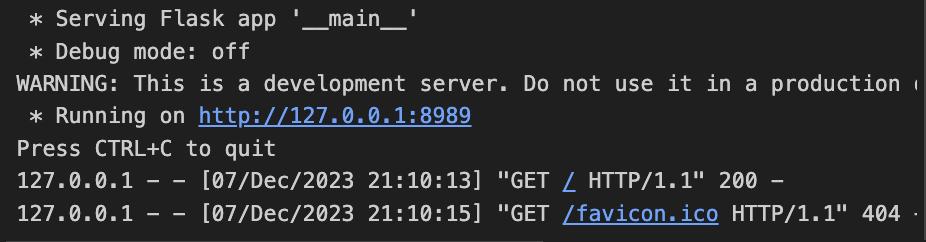
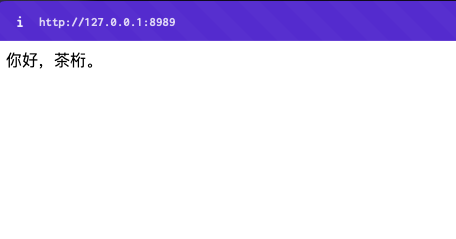
这样简单的几段代码就可以把把服务搭建起来。
Flask 真的是非常短小,只需要把包引入起来。在 Falsk
里面,上面称为路由,就是@app.route('/'),
这一段应该看出来,是一个装饰器语法,其中的含义就是以/根目录为路由的一个页面。如果用户输了这个根目录的页面,那么就会调用hello这个函数,返回一个你好,茶桁!。
这就是一个最基本的一个 Flask 包框架,在使用过程中配置了 IP 和端口,通过 IP 端口的 URL 就可以访问,把数据反馈出来。
Flask 是一个比较完善的框架,有以下的几个模块: -
网站部署(manage.py) - API 接口(api.py) -
数据库模型(model.py) - 页面(HTML)
主要是下面三个模块,上面manage.py,称为部署的配置文件。通过它,运行文件就可以把应用部署上去,部署的是下面那三个部分。
在这里,解释一下 MVC 结构,不知道大家有没有听说过。在搭建一个服务的过程中,是把服务按照一种 MVC 的框架做的一个设置。
M 指的是 model,数据层。model 是跟数据相关的模型层,所有跟数据打交道的都放到 model 里面。
页面要做呈现的话我们要通过 views 来做呈现,包括网页的地址以及渲染网页等。
还有一些是逻辑的方面,逻辑里面的我们用的是 Controller。
找一下对应关系,model.py是指向的 model,view 这是我们的
HTML,还有 API 是 Controller。
所以这几个部分 MVC 的结构,通过 manage 做了一个部署。
在进入完整的例子之前,咱们先来看一个比较简单的一个过程。如果觉得 Flask 比较复杂,我们实际上还会搭建一个应用,用 Dash 的方式做一个搭建。
Dash 其实就是在 Flask 的基础上又封装了一层,它在纯 Python 环境中构建数据可视化 Web App 的开源库,基于 Flask、Plotly.js 和 React 构建。它基本上就不需要你跟 HTML 代码来打交道,可以直接搭建一个应用来做交互的呈现。
dash_core_components库包含了一组高阶组件,包括下拉菜单、图形、Markdown
等等,简称为dcc。现在dash_core_components以及dash_HTML_components已经被遗弃,可以直接在dash中引入,如下:
1 | |
接下来,咱们就来看看这样一个例子,用一个股票的例子来做,这里想要呈现出来己知股票:
1 | |
在呈现之后,可以通过 select 下拉框来选择某一支股票进行查询从 7 月 1 日到 11 月底的数据情况,来看看它的相关走势:
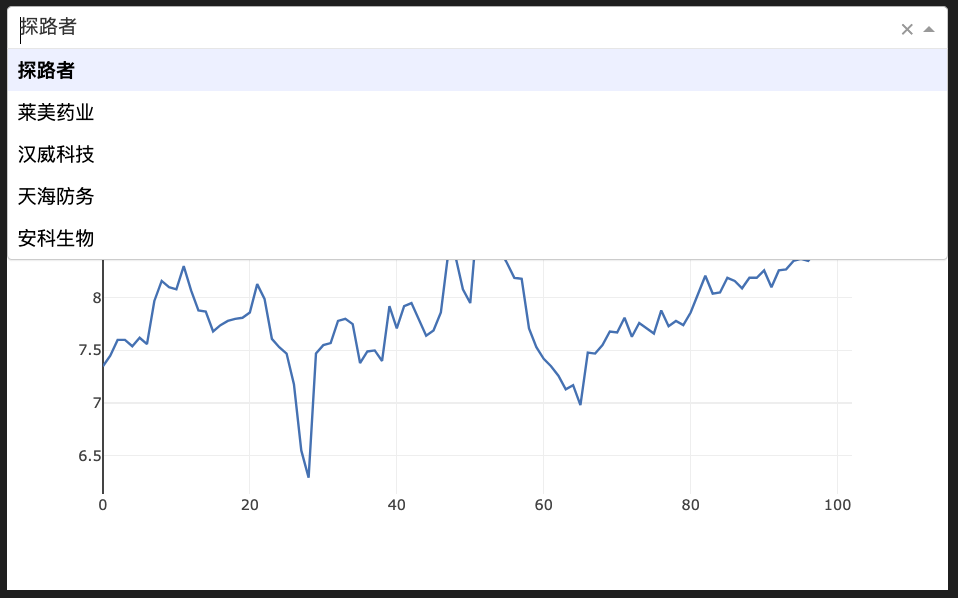
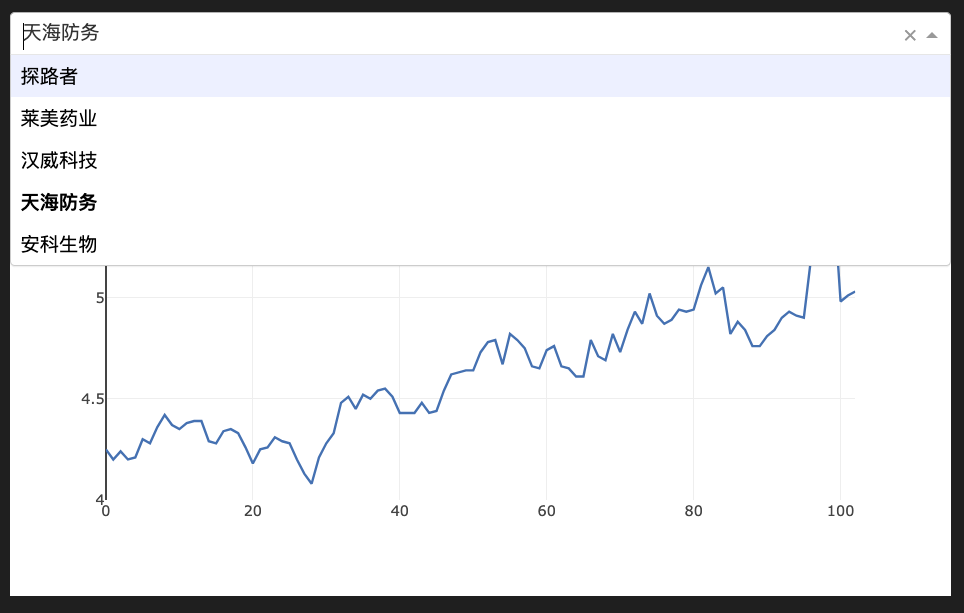
写过前端的小伙伴应该清楚,这样一个展现,在调用前端框架,比如 Vue+echarts 或者 React+echarts 的情况下,要完成也需要写一定的代码量。咱们看看 dash 如何做。Flask 里面也是需要进行 HTML 的编写,
首先咱们需要创建一个应用:
1 | |
然后可以设置 layout:
1 | |
我们就没有任何的跟 HTML 相关的东西,都是在 Python 里面实现的。硬说有关系,那就是在代码中设置了一个 H1 标题和 options 选择项。
dash 的底层逻辑也是 Flask,跟 Flask 的过程是完全一致的。只不过我们把 HTML 的部分的也在 dash 里面去做一个设置。
接着,就是需要写一个方法去调用数据了和展现了:
1 | |
我们用的是 tushare 来获取数据,这个需要看课程的小伙伴们自己去申请注册一个帐号,或者你也可以使用其他数据来完成。
那我们这次没有为他设置端口,用了一个默认端口,其默认端口是 8050,所以咱们在页面可以打开看看:
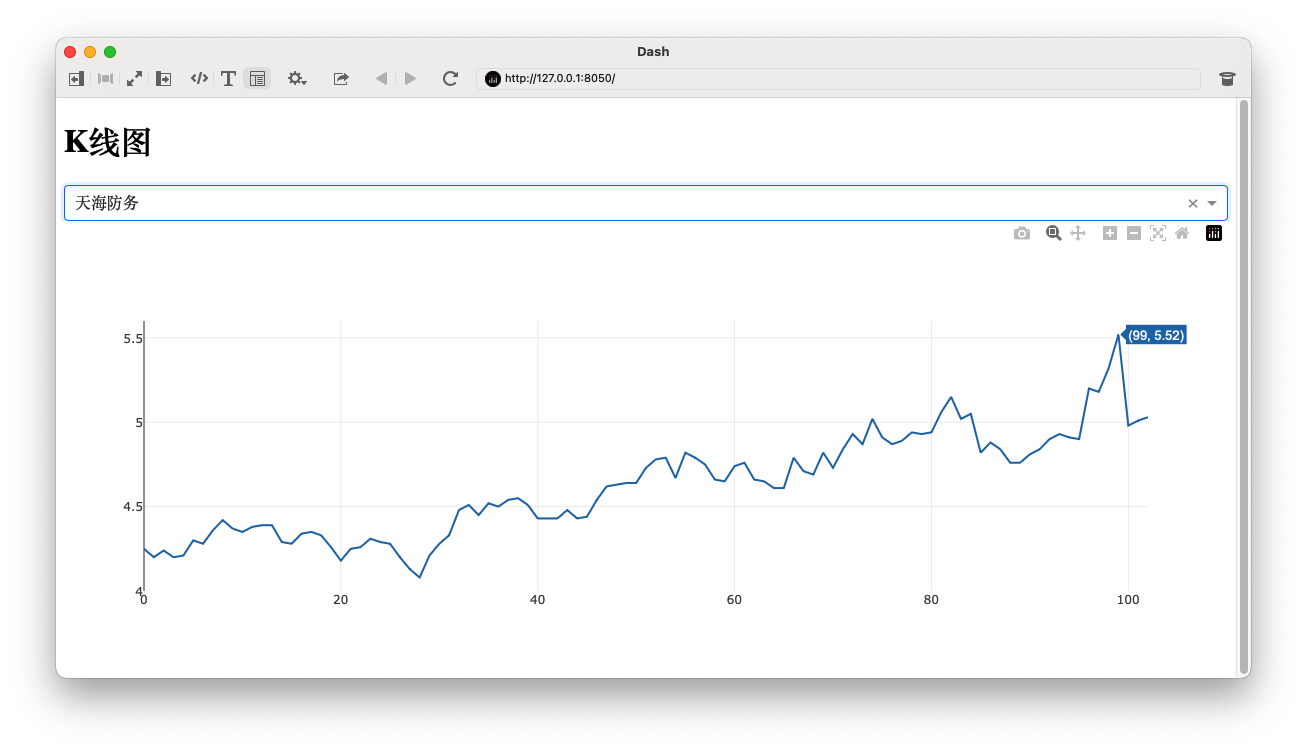
之前黑色底色的截图是在 VSCode 里的 jupyter 文件内直接截取的,这次是在浏览器里。
大家可以拿代码自己尝试下运行,然后选择下拉框去查看。选择其中任何一个股票,比如说天海防务,数据都是一个实时动态的数据。我们再选择其他的数据都可以。
这是本身的一个应用,之前我们用的是 Matplotlib 和 Seaborn,这给自己看是 OK 的,但是如果你要给同事看,给领导看并不行。如果你要让更多人去访问,就要搭建一个服务出来,就需要跟这里写的是一样,需要有个 IP,有个端口。大家访问过程中只要访问这个 IP 和端口就可以看到你的样式。
那我们就不能使用 matplotlib 和 seaborn 了,就需要使用 Flask,用 Dash,用 Django 等等框架。这框架可以自己去选择。Dash 的好处就是不写 HTML,但是它也有一些它自己的弊端。比如说不太灵活等等。那如果你要更加完善一点的,Flask 还是比较好用的。
在 Flask 这个框架下面,我们还有一些要做一些交互的一些图表。大家可以想想我们平时看到一些大屏,这种大屏一般它背后的图表用什么样的工具来做实现呢?以 618 或者双十一为例,618 和双十一里面会有个作战的指挥室,这个作战指挥室会用一张大屏来做呈现,这个大屏的技术就是 Echarts。
Echarts 是被百度开源出来的一个 js 框架,它专门是给你做一个插件做图表的展示。
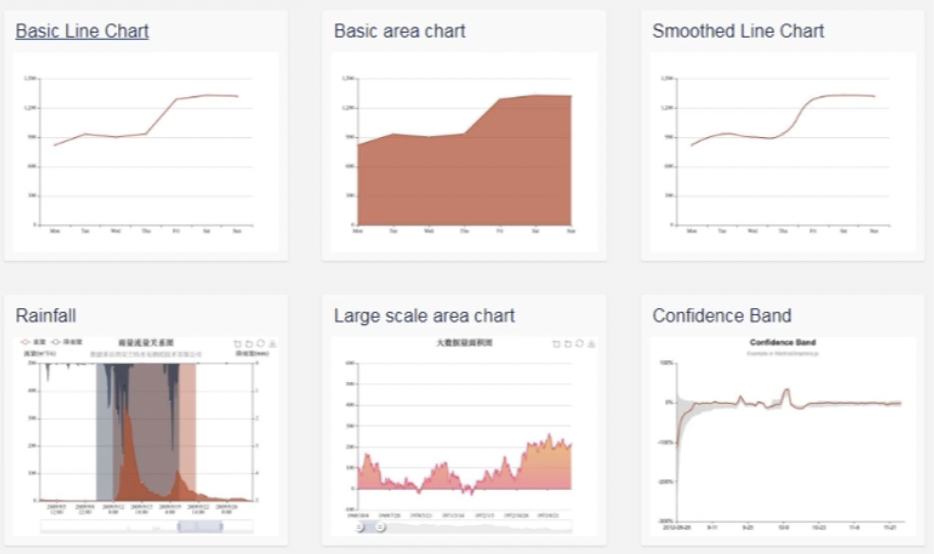
这些就是 Echarts 一个图表的看板。那 Echarts 图表看板里面都有哪些图做呢?我们可以看看它的官网:https://echarts.apache.org/examples/zh/index.HTML
可以去看一看都有哪些图表,可以自己去做一个选择,自己体验一下。
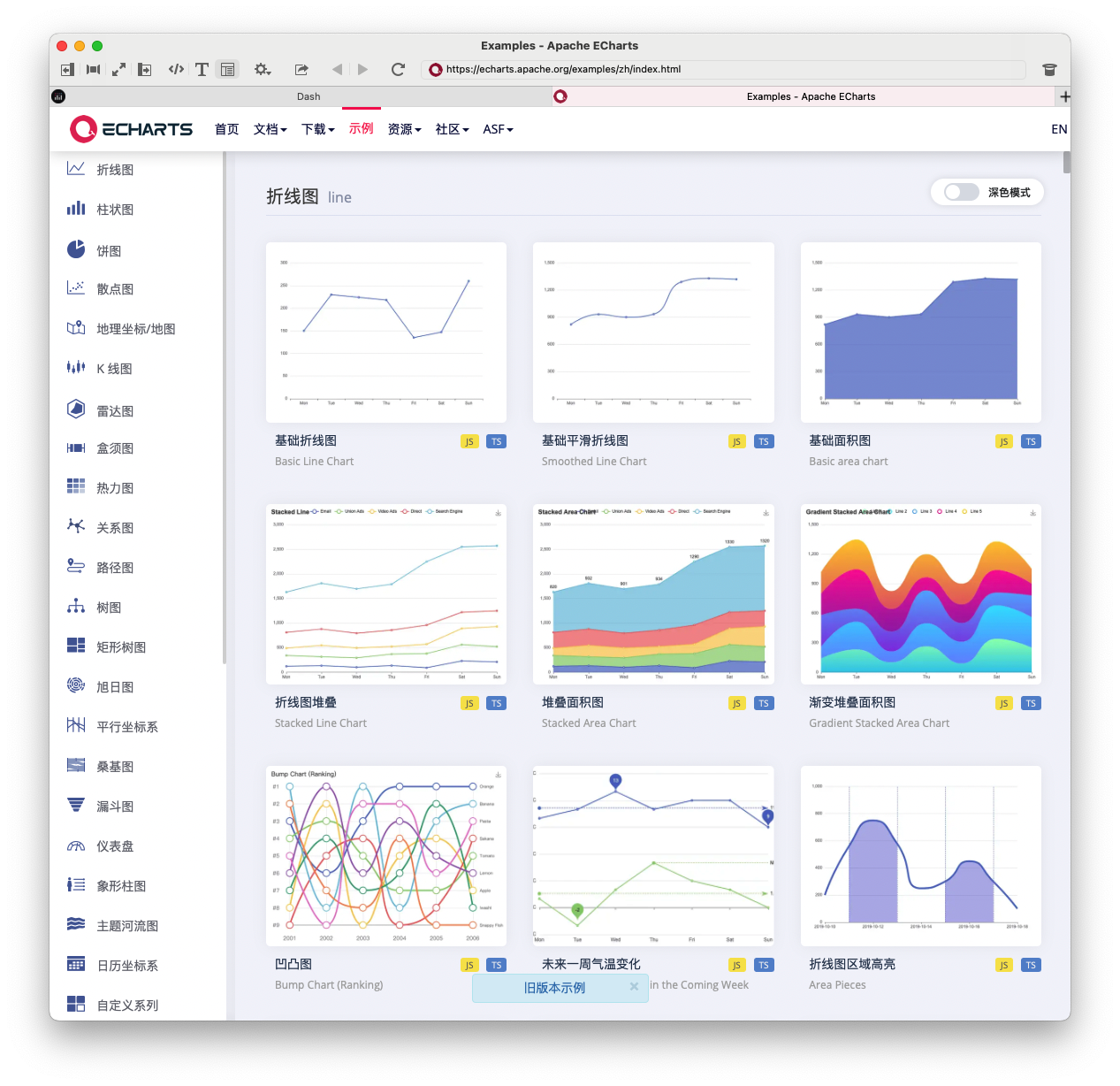
它的工具还是比较好用的,有非常好的一些可视化的一些示例。其实天猫双 11 这个大屏会邀请很多的一些媒体记者看他当天的销量,那个大屏技术拿什么实现?他背后最后那个大屏的也是类似采用 Echarts。
百度开源的工具里面这个应该算是比较成功的一个工具。你可以去点击一张图表,每一张这个图表可以自己去改写任何的数字,我们在改写完这个数字在右侧都可以看到改写之后的一个结果。
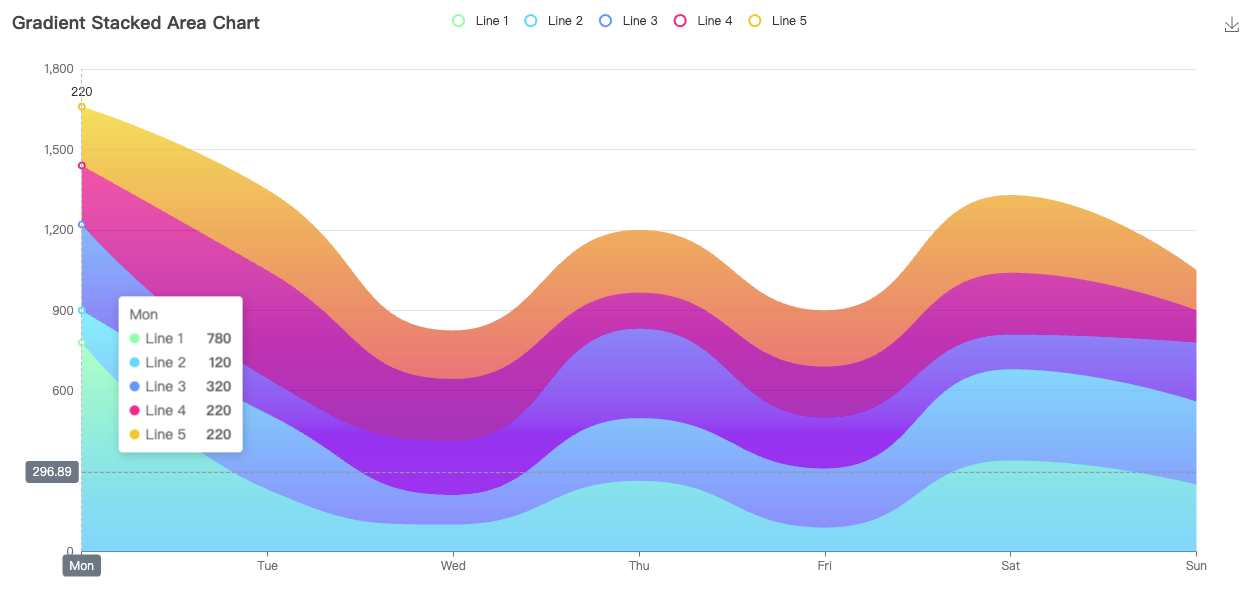
假如我们拿最基础的折线图,将其改为中文的周一到周日:
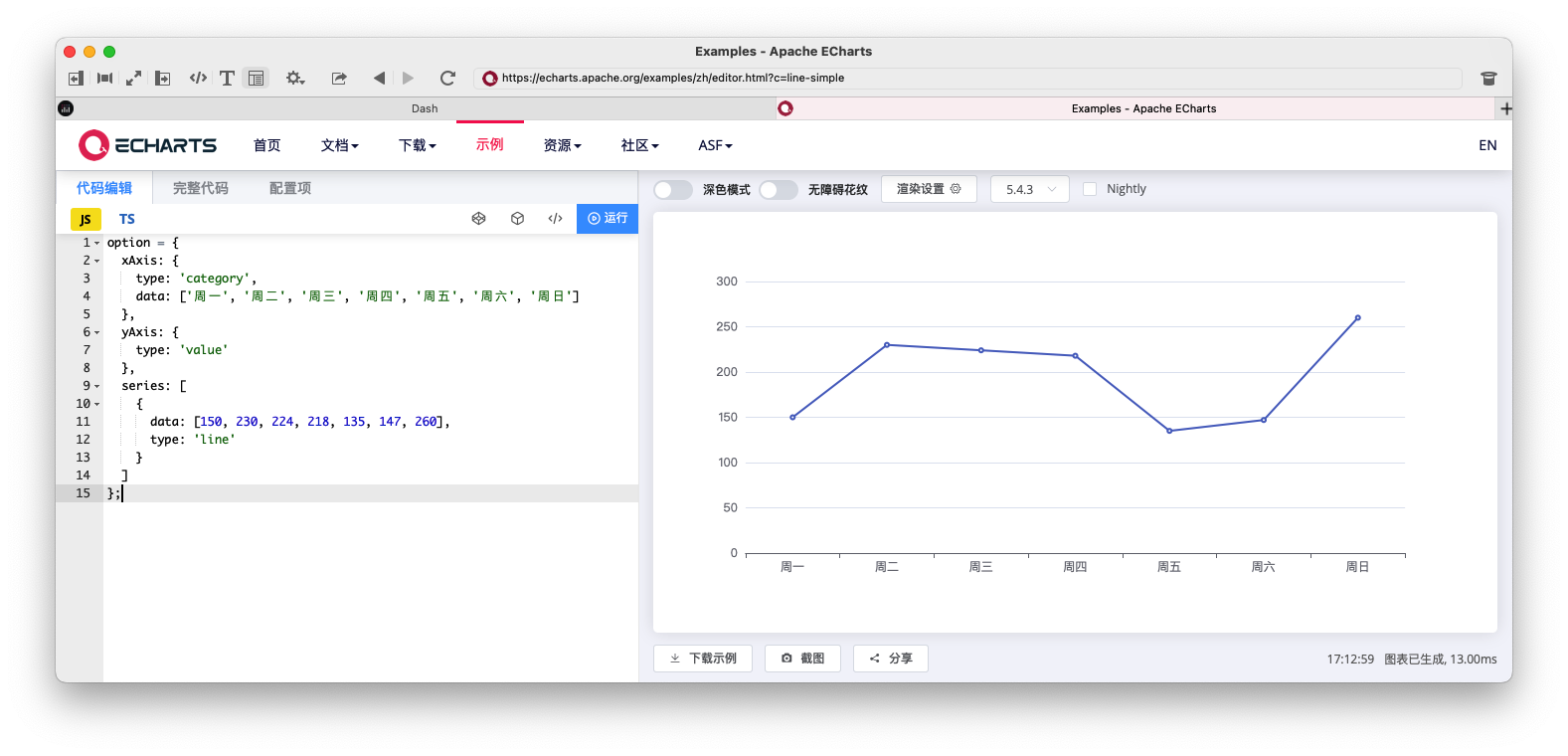
改完之后,右侧都会实现出来。如果你要想要去把这个样式下载下来,可以点击下载示例,会下载一个 HTML 文件。可以把刚才下载好的这个例子直接用浏览器打开。
那 Flask 里面的应用就会嵌入 Echarts,拿它做可视化的一个展示。数据的处理是通过 Python 完成的,如果你对 HTML 代码不是很了解,还可以用另一个工具叫 Pyecharts。
如果跟 Python 相关,做数据分析,做 BI 相关的,完全用 Python 就 OK 了。那未来如果你想要做一个领导要看的、同事要看的、所有人都能用的产品,再去把这个 Echarts 拾起来,再把我们的 Flask 给它拾起来就可以了。
下面就只是让大家去了解一下有这么个工序,也有些代码。简单给大家看一看这个结构是怎样的,直接使用 Echarts 你要对 JS 前端要去了解,那我自己本身以前就是前端出身,不过这里就不做一些前端工作的展示了。
如果使用 Pyecharts 的话,这个就跟我们的 Python 会更加友好一点。我们可以看一看这个 Pyecharts 的过程。
将 pyecharts 引入进来,然后拿一个 2023 年和 2022 年各国生产总值的数据来做一个条形图。
1 | |
这是一个单列的柱状图,那我们还可以做一个多列柱状图,就是再多一组数据,然后在 y 轴上进行展示就行。
1 | |
那我们最后执行 work2 这个函数,来渲染一个多列柱状图的 temp.html 文件。
1 | |
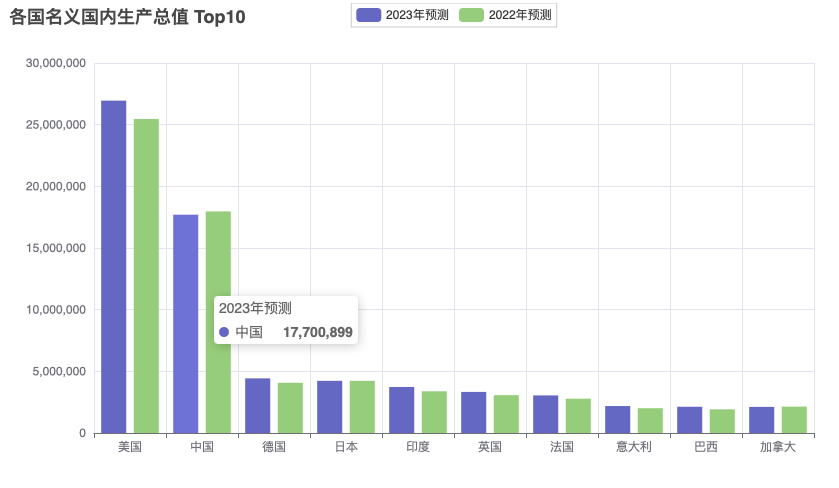
y 轴是你的 data
具体的数值,还可以再设置一些样式。这些.opts代表 options,
就是它的一些参数项,专门配置样式。
比如说要不要呈现 title,具体参数在 echarts 里面都可以查到它的参数的一些设置。
生成出来之后,Pyecharts 可以帮你写一个 HTML 文件,咱们最后的 render 就是用于生成一个 HTML 文件的。也就我们做的网页呈现的一个效果。
这样就不需要直接在 HTML 上面去写,就可以直接生成。
所以它的好处就是只要你会 Python,就可以帮你写一个前端,把这个页面给展示出来。
除了渲染出一个 HTML 文件之外,pyecharts 还支持在 Jupyter
内直接显示图像,渲染方式就可以从render()换成render_notebook()。大家可以自己尝试下。
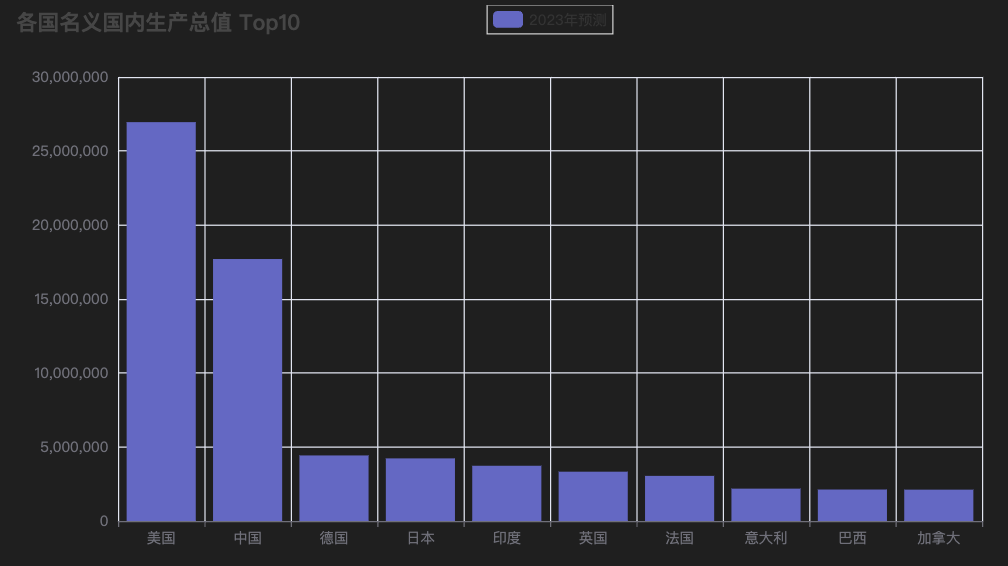
关于 Flask 的完整项目搭建,之后咱们会有一个收费课程,是关于企业的实战项目的完整讲解。有兴趣的小伙伴可以关注我,之后进行购买查看。
13. BI - 可视化看板发布